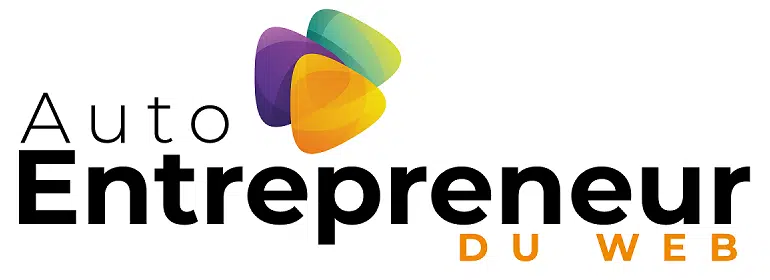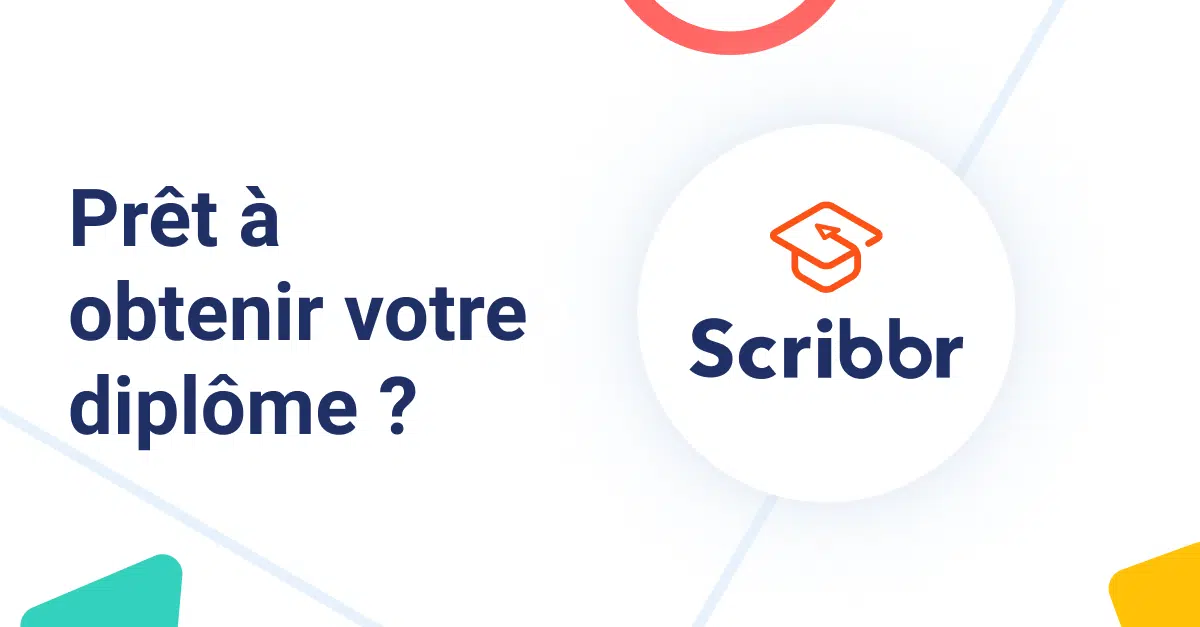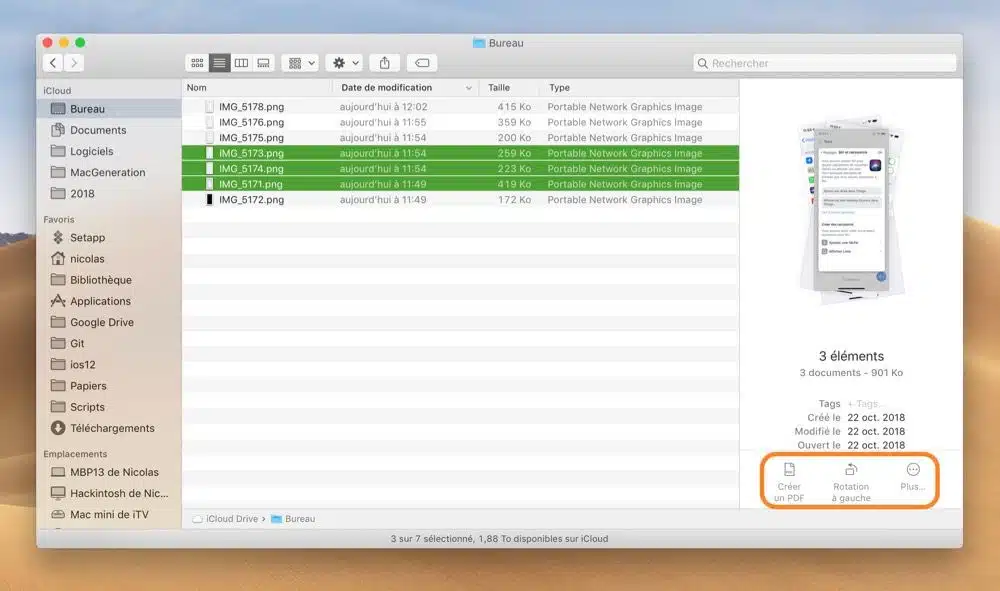
Très souvent, il peut arriver d’avoir besoin de numériser des documents de plusieurs pages en un seul fichier électronique. Ce processus peut s’avérer difficile pour les novices. Il est donc nécessaire de se renseigner sur les différentes techniques de numérisation de documents. Cet article vous présente quelques méthodes pour scanner plusieurs pages en seul fichier.
Plan de l'article
Scanner plusieurs pages en un seul fichier sous Windows 10
Sous Windows 10 il est possible de numériser tout un document en utilisant Adobe ou une imprimante.
A voir aussi : Pourquoi faire appel à un traiteur pour son évènement ?
Adobe Acrobat
Adobe Acrobat est une application gratuite de numérisation de PDF. Il permet également de numériser plusieurs pages d’un document. Pour y arriver, vous devez tout d’abord connecter votre scanner à l’ordinateur.
Ensuite, placez le document face vers le bas sur le plateau du scanner. Lancez Adobe Acrobate puis cliquez sur l’onglet ‘’Fichier Scan et OCR’’. Lorsque vous choisirez le type de document que vous voudriez créer, la première page sera automatiquement scannée.
A lire en complément : Comment calculer les avantages sociaux ?
L’application vous notifie si vous voulez terminer le processus ou poursuivre la numérisation avec d’autres pages. Sélectionner d’autres pages et changer le document sur le plateau du scanner. Faites cela pour toutes les autres pages et cliquez sur ‘’Terminé’’ lorsque l’opération est terminée.
Imprimante
Vous pouvez également numériser des documents directement à partir de l’imprimante vers l’ordinateur avec la fonction ‘’numériser vers ordinateur’’. Pour ce faire, assurez-vous que l’ordinateur est allumé et connecté au même réseau que l’imprimante.
Ensuite, veuillez poser le document à numériser sur la vitre du scanner. Appuyer sur l’onglet Numériser du panneau de commande de l’imprimante. Appuyez après sur l’onglet ‘’Ordinateur’’ et sélectionnez l’ordinateur. Appuyez ensuite sur le bouton ‘’Numériser’’ en bas à droite de l’écran.
Lorsque la numérisation de la première page est terminée, appuyez sur le bouton ‘’ajouter élément’’ et posez la suite du document sur la vitre du scanner. Vous devez répéter cette action jusqu’à la dernière page de votre document. Cliquez sur ‘’Terminer’’ lorsque vous avez fini votre numérisation.
Scanner plusieurs pages en un seul fichier avec un smartphone
En disposant des applications nécessaires comme Scanner Pro ou Camscanner, il est possible de scanner un document avec votre smartphone.
Scanner Pro sur iPhone
Scanner Pro est une application qui permet de scanner des documents, factures, pièces d’identité, livres et autres. Pour ce faire, vous devez installer l’application sur l’iPhone via l’App Store. À l’aide de l’appareil photo dirigé vers le document, vous allez sélectionner complètement les bords du document afin que la page soit entièrement visible. Ensuite, attendez que l’application termine le premier balayage et vous demande d’ajouter d’autres pages. Choisissez ‘’oui’’ et continuez le balayage des autres pages jusqu’à la fin. Tous les documents seront classés systématiquement dans un seul fichier PDF que vous pouvez partager.
Cam Scanner sur Android
Camscanner est une application gratuite téléchargeable sur Play Store qui offre des fonctionnalités exceptionnelles. Vous pouvez en effet scanner des documents d’environ 50 pages facilement grâce à l’appareil photo. Pour y arriver, il suffit de démarrer l’application et de cliquer sur l’icône de l’appareil photo dans l’angle droit en bas de l’application. Suivez les étapes et vous obtiendrez votre document numérique.